Warum funktioniert das Internet (Wi-Fi) nach der Neuinstallation von Windows 7 nicht?
Das Problem, wenn das Internet nach der Neuinstallation von Windows nicht funktioniert, kann nicht nur in Windows 7, sondern auch in Windows 8 und Windows 10 auftreten. Ich werde versuchen, einen separaten Artikel zur Lösung dieses Problems in den Top Ten zu erstellen. Außerdem habe ich bereits geschrieben, wie das Internet in Windows 10 eingerichtet wird. Es reicht aus, ein paar Tipps aus dem Artikel zu befolgen, und das Internet auf Ihrem Computer funktioniert wieder.
In diesem Artikel werden wir Lösungen für das Problem in Betracht ziehen, wenn Sie (oder eine andere Person) Windows 7 auf einem Computer oder Laptop installiert haben, alles funktioniert hat und alles funktioniert, aber keine Internetverbindung besteht. Es kann viele verschiedene Nuancen geben. Da gibt es viele Möglichkeiten, sich mit dem Internet zu verbinden. Daher werden auch die Lösungen unterschiedlich sein. Mit Blick auf die Zukunft werde ich sagen, dass Sie höchstwahrscheinlich nur die erforderlichen Treiber installieren oder eine Internetverbindung (oder beides) einrichten müssen. Da Windows 7 unmittelbar nach der Installation fast nie einen Treiber auf einem Wi-Fi-Adapter installiert. Dies bedeutet, dass Wi-Fi nach der Installation von Windows 7 nicht funktioniert. Wenn Sie eine Internetverbindung konfiguriert haben, müssen Sie diese natürlich erneut konfigurieren.
Es hängt alles von der Verbindungsmethode und in einigen Fällen vom Internetprovider ab. Wir werden die folgenden Optionen in Betracht ziehen:
- Wi-Fi funktioniert nach der Installation von Windows nicht. In fast allen Fällen reicht es aus, nur den WLAN-Adaptertreiber zu installieren. Windows 10 selbst installiert den Treiber über WLAN (in den meisten Fällen), Windows 7 bleibt jedoch in dieser Hinsicht zurück.
- Wenn das Internet nicht über Kabel vom Router funktioniert. Auch hier hängt alles vom Symptom ab. Möglicherweise konnte das System den Netzwerkkartentreiber auch nicht installieren. Sie müssen dies überprüfen und gegebenenfalls installieren.
- Wenn Sie zuvor eine Verbindung zu Ihrem ISP (Highspeed) konfiguriert haben, dies jedoch nach der Neuinstallation von Windows 7 nicht der Fall ist, ist dies nicht der Fall. Es ist ganz normal. Es ist ratsam, zuerst zu prüfen, ob Probleme mit dem Treiber der Netzwerkkarte vorliegen, und dann einfach eine Verbindung zum Anbieter herzustellen.
- Wenn Sie das Internet über ein 3G-USB-Modem haben, müssen Sie den Modemtreiber installieren und erneut die Verbindung zum Anbieter konfigurieren.
Jetzt werden wir es genauer herausfinden und Probleme mit der Verbindung zum Internet nach der Installation oder Neuinstallation des Betriebssystems lösen.
Warum funktioniert Wi-Fi nach der Installation von Windows 7 nicht?
Also haben wir Windows installiert, wir sehen uns das Internetverbindungssymbol an und es ist nicht das gleiche wie zuvor. Für die Verbindung stehen keine Wi-Fi-Netzwerke zur Verfügung, und wir können keine Wi-Fi-Verbindung zum Internet herstellen. Der Verbindungsstatus lautet höchstwahrscheinlich wie folgt (wenn das Netzwerkkabel nicht angeschlossen ist):

Tatsache ist, dass es überhaupt kein WLAN gibt. Es sind keine Netzwerke verfügbar, und wahrscheinlich wird der WLAN-Adapter nicht einmal angezeigt. Und das alles, weil Windows 7 den Treiber einfach nicht auf dem in Ihrem Laptop installierten WLAN-Adapter installieren konnte, der für den Wi-Fi-Betrieb verantwortlich ist. Wie oft habe ich Windows 7 auf verschiedenen Laptops neu installiert und musste den Wireless-Adapter-Treiber immer manuell installieren.
Es ist sehr einfach, dies zu überprüfen. Es reicht aus, zum Geräte-Manager zu gehen und zu sehen. Sie können es auf verschiedene Arten öffnen. Am einfachsten: Öffnen Sie den Start, fügen Sie mmc devmgmt.msc in die Suchleiste ein und drücken Sie die Eingabetaste. Oder durch "Run". Sie können auch "Computer" - "Eigenschaften" - "Geräte-Manager" durchgehen.
Suchen Sie im Manager nach der Registerkarte Netzwerkadapter . Und es muss ein Adapter mit dem Namen "Wireless" oder "Wi-Fi" enthalten sein. So:
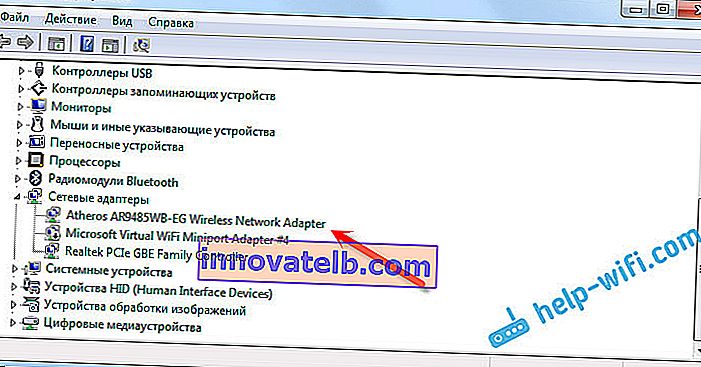
Wenn Sie keinen solchen Adapter haben oder haben, aber mit einem gelben Ausrufezeichen und dem Status "Das Gerät funktioniert nicht richtig", bedeutet dies, dass Sie nur den erforderlichen Treiber installieren müssen und alles funktioniert. In diesem Fall muss im Geräte-Manager mindestens ein "unbekanntes Gerät" vorhanden sein. Dies ist unser WLAN-Adapter.
Die Hauptsache ist, den Treiber für Ihr Laptop-Modell (Adapter) und für Windows 7 (in unserem Fall) zu installieren. Ich werde hier nicht im Detail darüber schreiben. Es gibt bereits eine detaillierte Anleitung zum Installieren von Treibern für einen Wi-Fi-Adapter in Windows 7. Nach der Installation können Sie eine Verbindung zu Wi-Fi-Netzwerken herstellen.
Nach der Neuinstallation von Windows 7 funktioniert das Internet nicht über Kabel
Wenn Sie eine Internetverbindung über ein Netzwerkkabel von einem Router oder direkt von einem Internetprovider haben, jedoch ohne Einstellungen, wenn Sie keine Verbindung herstellen müssen, überprüfen wir zunächst den Netzwerkkartentreiber. Es kommt auch vor, dass Windows 7 es auch nicht installieren kann. In diesem Fall reagiert der Computer nicht auf die Kabelverbindung (das Symbol ändert sich nicht). Und wenn er eine Verbindung sieht, diese aber "Ohne Internetzugang" lautet, lesen Sie diesen Artikel. Dies ist jedoch unwahrscheinlich.
Also gehen wir zum Geräte-Manager (wie man eingibt, wie oben beschrieben) und auf der gleichen Registerkarte "Netzwerkadapter" sollten wir eine Netzwerkkarte haben. Ich habe diesen "Realtek PCIe GBE Family Controller". Ihr Name kann anders sein. Es hängt alles vom Hersteller ab.
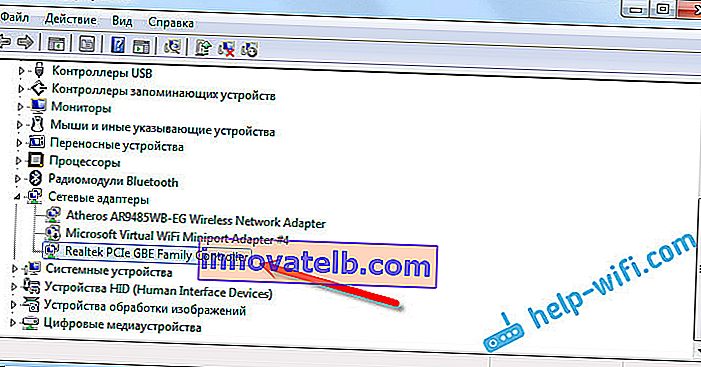
Wenn Sie den Netzwerkkartenadapter dort nicht sehen, müssen Sie wie im Fall des WLAN-Adapters den Treiber installieren. Wenn Sie einen Laptop haben, suchen wir auf der Website des Herstellers nach dem Modell und installieren den Treiber für den LAN-Adapter. Sie können nach dem Namen des Adapters selbst suchen. Außerdem befindet sich der Treiber auf der Festplatte, die möglicherweise im Lieferumfang Ihres Computers enthalten ist.
Überprüfen Sie alle Kabel. Vielleicht schließen Sie etwas falsch an.
Hochgeschwindigkeits-Internetverbindung auf Laptop nach Neuinstallation von Windows 7 unterbrochen
In diesem Fall müssen Sie diese Verbindung nur neu erstellen. Schließen Sie das Kabel vom Anbieter an die Netzwerkkarte des Computers an (es ist höchstwahrscheinlich bereits angeschlossen). Wenn der Computer nicht auf das Kabel reagiert oder Sie keine Hochgeschwindigkeitsverbindung herstellen können, überprüfen Sie mit dem Netzwerkkartentreiber, ob alles in Ordnung ist. Ich habe oben darüber geschrieben.
Um eine Verbindung zu einem ISP herzustellen, klicken Sie auf das Internetverbindungssymbol und wählen Sie "Netzwerk- und Freigabecenter". Klicken Sie dann auf "Neue Verbindung oder neues Netzwerk einrichten".

Wählen Sie den Punkt "Internetverbindung" und klicken Sie auf "Weiter".
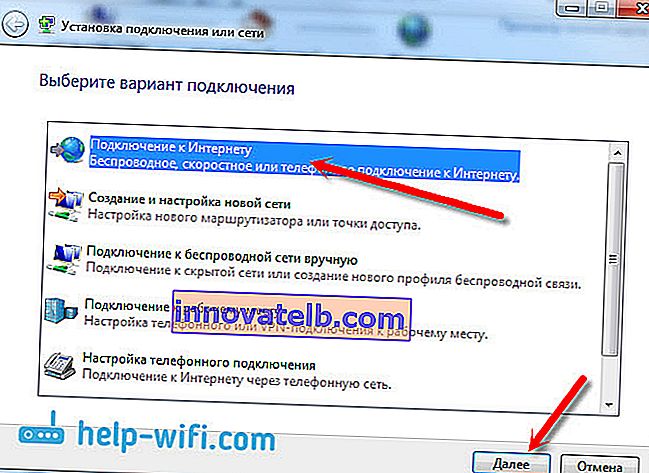
Wählen Sie "High Speed (mit PPPoE)".
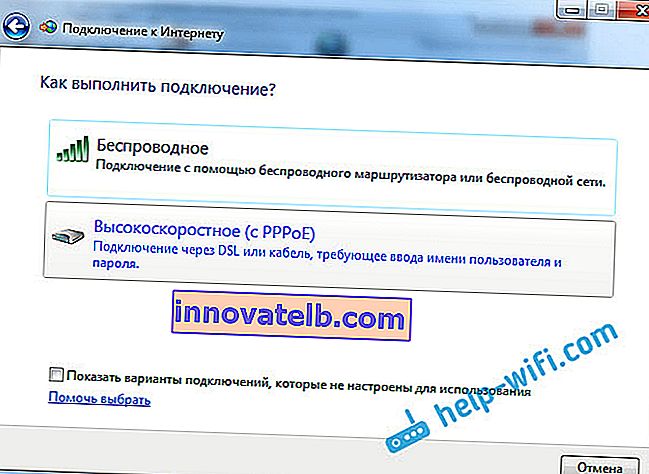
Geben Sie den Benutzernamen und das Passwort ein, setzen Sie optional ein Häkchen bei "Dieses Passwort speichern", Sie können den Namen der Verbindung ändern und auf die Schaltfläche "Verbinden" klicken.
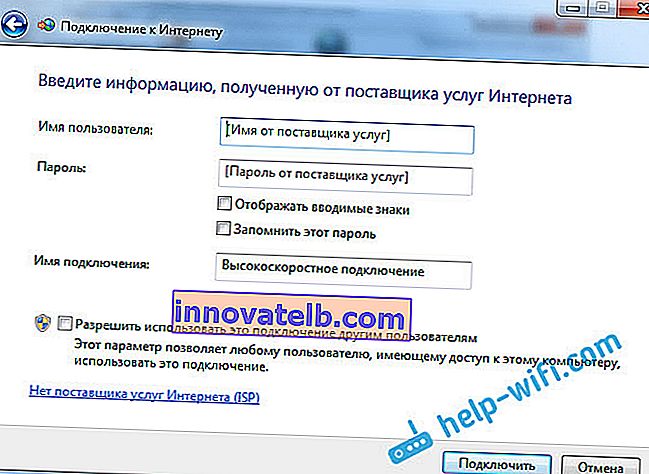
Verbindungsdaten: Benutzername und Passwort, vom Anbieter ausgegeben. Wenn Sie weiterhin IP- und DNS-Adressen registrieren müssen, können Sie dies gemäß dieser Anweisung in den Adaptereigenschaften "LAN-Verbindung" tun.
Das Internet funktioniert nach der Installation von Windows nicht über ein 3G-USB-Modem
Wie bei anderen Verbindungen müssen Sie den erforderlichen Treiber für das Modem installieren und eine Telefonverbindung zum Betreiber herstellen. Es ist hier bereits schwierig, spezifische Ratschläge zu geben, da jeder unterschiedliche Modems und unterschiedliche Betreiber hat. Die Anweisungen zum Einrichten einer Verbindung über ein 3G-Modem finden Sie am Beispiel des Intertelecom-Anbieters.
Installieren des 3G / 4G-Modemtreibers
Hier ist alles einfach. Der Treiber befindet sich möglicherweise auf einer Festplatte, die Sie möglicherweise erhalten haben, als Sie mit dem Internet verbunden waren. Es gibt viele Modems, in die ein Treiber im Modem selbst integriert ist. Um dies zu überprüfen, schließen Sie Ihr Modem an Ihren Computer an und gehen Sie zu "Arbeitsplatz" (in Windows 7 nur "Computer"). Möglicherweise wird nach dem Anschließen des Modems ein Laufwerk oder ein Diskettenlaufwerk angezeigt. Wir reißen es ab und führen die Treiberinstallation aus. Manchmal wird das Angebot zur Installation der Software sofort nach dem Anschließen des Modems angezeigt.
Wenn diese Methoden nicht passen, schauen wir uns das Modemmodell an und suchen im Internet nach dem Treiber. Die Website Ihres Betreibers muss auch die erforderlichen Treiber enthalten.
Telefonverbindung herstellen
Sobald Sie die Treiber verstanden haben, müssen Sie eine Verbindung herstellen. Ich weiß nicht, wie alle Betreiber es haben (Beeline, Yota, MegaFon usw.), aber bei Intertelcom müssen Sie eine reguläre Telefonverbindung mit einer Nummer, einem Benutzernamen und einem Passwort herstellen.
Um es zu erstellen, gehen Sie zum "Netzwerk- und Freigabecenter" und wählen Sie "Neue Verbindung oder neues Netzwerk einrichten" (siehe Screenshots oben). Wählen Sie als nächstes "Einrichten einer Telefonverbindung".
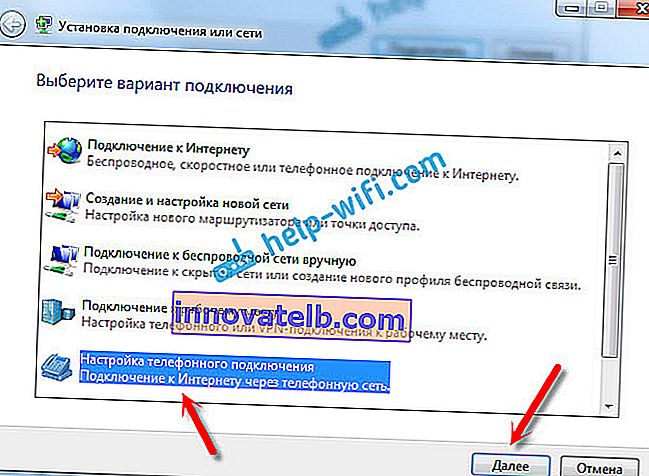
Geben Sie die vom Anbieter angegebenen Parameter an (Nummer, Benutzername, Passwort). Der Computer wird mit dem Internet verbunden und eine Verbindung hergestellt. Wenn der Fehler "Windows kann das Modem nicht erkennen" angezeigt wird, überprüfen Sie den Modemtreiber. Oder starten Sie einfach Ihren Computer neu.